Современные компьютеры стали интегральной частью нашей повседневной жизни. Мы используем их для работы, общения, развлечений и многих других целей. Но, к сожалению, время от времени мы сталкиваемся с проблемами, когда компьютер начинает тормозить и работать медленно.
Если ваш компьютер работает медленно, это может быть вызвано несколькими факторами. Одним из наиболее распространенных является недостаточное количество оперативной памяти (RAM). Оперативная память является временным хранилищем данных, которое компьютер использует для выполнения задач. Когда оперативная память заполняется, компьютер начинает использовать жесткий диск в качестве дополнительной памяти, что замедляет его работу.
Еще одной причиной медленной работы компьютера может быть заражение вредоносным программным обеспечением, таким как вирусы, трояны или шпионское ПО. Это вредоносное ПО может использовать ресурсы компьютера, приводя к падению производительности и увеличению времени отклика.
Что делать, если компьютер тормозит?

Если ваш компьютер работает медленно, это может вызвать большие неудобства и ухудшить вашу производительность. Вот несколько рекомендаций, которые помогут вам устранить эту проблему:
1. Проверьте доступное место на жестком диске. Недостаток свободного места на диске может замедлить работу компьютера. Удалите ненужные файлы и программы, освободив дополнительное место.
2. Удалите ненужные программы и файлы. Чем больше программ и файлов на компьютере, тем медленнее он будет работать. Удалите ненужные программы и файлы с помощью инструментов управления программами в операционной системе.
3. Очистите временные файлы и кэш. Временные файлы и кэш могут накапливаться на компьютере и занимать ценное место, что замедляет его работу. Очистите временные файлы и кэш с помощью специальных утилит или встроенных инструментов операционной системы.
4. Обновите антивирусное программное обеспечение и выполните проверку на вирусы. Вредоносные программы и вирусы могут существенно замедлить работу компьютера. Периодически обновляйте антивирусное программное обеспечение и выполняйте проверку на вирусы.
5. Проверьте наличие обновлений операционной системы и драйверов. Устаревшие версии операционной системы и драйверов могут вызывать проблемы с производительностью компьютера. Установите все доступные обновления для операционной системы и драйверы.
6. Увеличьте объем оперативной памяти. Недостаток оперативной памяти может быть причиной тормозов компьютера. Рассмотрите возможность увеличения объема оперативной памяти для улучшения производительности.
7. Перезагрузите компьютер. Иногда компьютер начинает работать медленно из-за неправильного функционирования операционной системы. Попробуйте перезагрузить компьютер, чтобы восстановить его производительность.
8. Обратитесь к специалисту, если проблема не устраняется. Если все указанные выше действия не помогли решить проблему, возможно, у вас имеются серьезные проблемы с компьютером. В этом случае рекомендуется обратиться к специалисту для диагностики и ремонта.
Причины замедления работы компьютера
Существует ряд причин, по которым компьютер может начать работать медленно и тормозить:
- Низкий уровень оперативной памяти (RAM): Если компьютеру не хватает оперативной памяти, он будет использовать жесткий диск вместо нее, что приведет к замедлению работы.
- Малый объем свободного места на жестком диске: Если на жестком диске недостаточно свободного места, компьютеру будет трудно выполнять операции и сохранять временные файлы.
- Присутствие вредоносных программ: Вирусы, трояны и другие вредоносные программы могут замедлить работу компьютера путем использования ресурсов системы.
- Загрузка слишком многих программ при запуске: Чем больше программ запускается при старте компьютера, тем дольше он будет готов к работе.
- Устаревшие или поврежденные драйверы устройств: Неправильные или устаревшие драйверы могут вызывать ошибки и замедление работы компьютера.
- Фрагментированный жесткий диск: Фрагментация жесткого диска может привести к замедлению работы компьютера, так как системе требуется больше времени на поиск и обращение к файлам.
- Перегрузка операционной системы: Если компьютер постоянно работает с большим количеством открытых программ или вкладок веб-браузера, это может привести к замедлению работы системы.
Теперь, когда вы знаете основные причины замедления работы компьютера, вы можете принять меры для их устранения и повышения производительности вашей системы.
Неправильное использование ресурсов

| Загрузка слишком многих программ | Слишком многие запущенные программы одновременно могут занимать большое количество оперативной памяти и процессорного времени, что приводит к замедлению работы компьютера. Рекомендуется закрывать программы, которые в данный момент не используются, чтобы освободить ресурсы. |
| Неправильное использование браузера | Браузеры могут быть очень ресурсоемкими приложениями, особенно если открыты множество вкладок или работает неэффективное расширение. Одним из способов улучшить производительность браузера является ограничение числа открытых вкладок и отключение неиспользуемых расширений. |
| Неправильное использование жесткого диска | Несоразмерно большое количество файлов на жестком диске может замедлить его работу. Переполненный диск может привести к замедлению общей производительности компьютера. Рекомендуется периодически удалять неиспользуемые файлы и программы, а также установить дополнительные жесткие диски или использовать облачные хранилища. |
Правильное управление ресурсами компьютера позволит избежать многих проблем с его производительностью и обеспечить более эффективную работу.
Наличие вредоносного ПО
Одной из причин замедления работы компьютера может быть наличие вредоносного программного обеспечения (ПО). Вирусы, трояны и другие вредоносные программы могут запускаться в фоновом режиме и потреблять ресурсы компьютера, что ведет к его замедлению.
Вредоносное ПО может быть установлено через небезопасные ссылки, нежелательные программы, скачивание файлов с ненадежных сайтов или через поддельные письма. Когда компьютер заражен вредоносными программами, они могут активироваться при запуске системы и работать в фоновом режиме, выполняя различные действия, такие как отправка спама, сбор личной информации или майнинг криптовалюты.
Если у вас есть подозрение, что ваш компьютер заражен вредоносным ПО, рекомендуется провести антивирусную проверку системы. Однако, не всегда антивирусные программы могут обнаружить и удалить все виды вредоносного ПО. В таких случаях может потребоваться профессиональное удаление ПО или переустановка операционной системы.
Для предотвращения заражения компьютера вредоносным ПО рекомендуется придерживаться следующих мер безопасности:
| 1. | Устанавливайте антивирусное программное обеспечение и регулярно обновляйте его. |
| 2. | Не открывайте подозрительные ссылки и вложения в письмах, особенно от неизвестных отправителей. |
| 3. | Скачивайте программы только с официальных и надежных источников. |
| 4. | Обновляйте операционную систему и программное обеспечение, чтобы исправить уязвимости, которые могут быть использованы злоумышленниками. |
| 5. | Не вставляйте флэш-накопители и другие съемные носители информации с неизвестного и ненадежного источника. |
Соблюдение этих мер позволит уменьшить риск заражения компьютера вредоносным ПО и поддержать его производительность на должном уровне.
Низкая производительность аппаратного обеспечения

Низкая производительность компьютера может быть связана с неправильной работой аппаратного обеспечения. Вот несколько возможных причин:
- Устаревшее оборудование. Если ваш компьютер имеет устаревшие чипы, процессоры или видеокарты, это может негативно сказываться на его производительности. Обеспечьте совместимость оборудования со спецификациями программ и операционной системы, а также регулярно обновляйте драйверы.
- Нехватка оперативной памяти. Операционная система и запущенные программы требуют определенного объема оперативной памяти для работы. Если памяти недостаточно, компьютер может начать тормозить. Убедитесь, что у вас достаточно оперативной памяти для запуска нужных программ и задач.
- Полный жесткий диск. Если ваш жесткий диск заполнен более чем на 90%, это может приводить к замедленной работе компьютера. Освободите место, удалив ненужные файлы или переместив их на внешние накопители.
- Плохое охлаждение компонентов. Если процессор или видеокарта перегреваются из-за недостаточной вентиляции, это может привести к падению производительности. Очистите вентиляторы от пыли и убедитесь, что система охлаждения работает должным образом.
- Ошибка в БИОСе. Неправильно настроенные параметры в БИОСе могут вызывать проблемы с производительностью. Проверьте настройки BIOS и сбросьте их, если это необходимо.
Если после проверки всех вышеперечисленных факторов ваш компьютер все еще работает медленно, возможно, требуется обратиться к специалисту для проведения диагностики и ремонта аппаратного обеспечения.
Недостаток оперативной памяти
При недостатке оперативной памяти компьютеру становится труднее обрабатывать большие объемы данных и запускать требовательные программы. Это проявляется в том, что приложения медленно открываются, мешая работе пользователя. Также компьютер может начать подвисать при выполнении нескольких задач одновременно или при работе с ресурсоемкими программами, такими как игры или редакторы видео.
Решение проблемы недостатка оперативной памяти может заключаться в увеличении объемов памяти компьютера. В зависимости от конфигурации и возможностей системы, это может быть как добавление дополнительных модулей памяти, так и замена существующих на более емкие. Для определения объема памяти, необходимого для оптимальной работы компьютера, можно обратиться к официальным рекомендациям производителя или проконсультироваться с специалистом.
Кроме того, чтобы более эффективно использовать доступную оперативную память, можно провести оптимизацию работы компьютера. Удалить ненужные программы и файлы, очистить временные файлы, отключить автозапуск ненужных приложений – все это поможет освободить память и улучшить производительность системы. Также стоит обратить внимание на мониторинг памяти и закрытие приложений, потребляющих слишком много ресурсов.
Итак, недостаток оперативной памяти негативно сказывается на производительности компьютера и может приводить к замедлению работы системы. Увеличение объемов памяти и оптимизация использования доступной памяти могут помочь устранить эту проблему и улучшить производительность компьютера.
Фрагментация диска

Почему же фрагментация ведет к плохой производительности компьютера? Когда файлы на диске разбиты на фрагменты, для доступа к ним требуется больше времени и ресурсов, поскольку системе приходится обращаться к нескольким разным местам на диске. Это приводит к появлению задержек при открытии и закрытии файлов, а также при выполнении операций чтения и записи данных.
Помимо замедления работы компьютера, фрагментация может привести и к другим проблемам. Например, постоянные обращения к разным фрагментам файла могут привести к быстрому износу жесткого диска, так как на чтение и запись данных требуется больше физических движений головки диска. Кроме того, фрагментация может уменьшить свободное пространство на диске, поскольку файлы занимают больше места, чем они фактически занимают.
Итак, как решить проблему фрагментации и улучшить производительность компьютера? Существует несколько способов. Один из них – использование специальных программ для дефрагментации диска. Эти программы сканируют диск, находят все фрагменты файлов и переупорядочивают их, чтобы они занимали непрерывные участки на диске. В результате ускоряется доступ к файлам, улучшается производительность и снижается износ жесткого диска.
Кроме использования программ дефрагментации, есть и другие способы борьбы с фрагментацией. Например, можно периодически выполнять операцию дефрагментации самостоятельно, используя встроенную утилиту операционной системы. Также рекомендуется регулярно удалять ненужные файлы и программы с диска, чтобы освободить место и предотвратить дальнейшую фрагментацию.
Множество запущенных программ
Одной из причин торможения и медленной работы компьютера может быть наличие множества запущенных программ. Каждая программа потребляет ресурсы компьютера, включая оперативную память и процессорное время. Если на вашем компьютере запущено слишком много программ, он может начать работать медленно и неотзывчиво.
Часто люди не обращают внимания на количество запущенных программ и не закрывают их после использования. Например, в фоне может быть запущено множество программ, таких как мессенджеры, антивирусы, музыкальные проигрыватели и другие приложения, которые продолжают работать даже тогда, когда их окна не открыты.
Если ваш компьютер работает медленно, рекомендуется проверить список запущенных программ и закрыть те, которые вам не нужны. Для этого можно воспользоваться диспетчером задач, который позволяет увидеть все запущенные процессы и программы и закрыть ненужные из них.
Также стоит отметить, что некоторые программы автоматически запускаются при старте операционной системы. Если ваш компьютер долго загружается, возможно, у вас есть слишком много таких программ. В таком случае, вы можете настроить автозагрузку программ или отключить автозапуск для некоторых из них. Это поможет сократить загрузочное время и улучшить общую производительность компьютера.
В целом, чтобы избежать медленной работы компьютера из-за множества запущенных программ, рекомендуется периодически проверять список активных процессов и закрывать ненужные программы. Также стоит обратить внимание на настройки автозагрузки и отключить запуск неиспользуемых программ при старте компьютера.
Неправильные настройки операционной системы
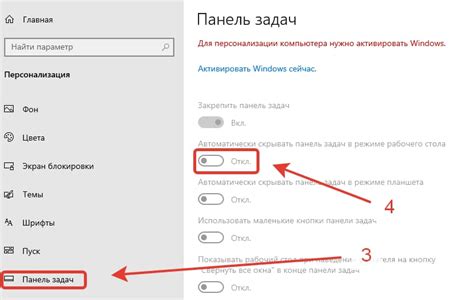
Одной из причин замедления работы компьютера может быть неправильная настройка операционной системы. Различные параметры и функции ОС могут быть неправильно установлены или настроены, что приводит к тормозам и медленной работе компьютера.
Проблемы с настройками операционной системы могут быть вызваны различными факторами:
- Ошибки при установке или обновлении операционной системы;
- Неправильные настройки энергосбережения и управления питанием;
- Недостаток памяти или неправильное распределение ресурсов;
- Наличие вирусов или вредоносного ПО.
Чтобы исправить проблему с неправильными настройками, рекомендуется выполнить следующие действия:
- Проверить текущие настройки ОС и сравнить их с рекомендациями производителя или экспертов;
- Проверить и обновить драйверы устройств и программы, чтобы обеспечить совместимость с ОС;
- Настроить энергосбережение и управление питанием с учетом потребностей компьютера;
- Провести проверку на наличие вирусов и вредоносного ПО с помощью антивирусной программы;
- Освободить место на жестком диске и оптимизировать его работу;
- Удалить ненужные или устаревшие программы;
- Оптимизировать работу оперативной памяти, установив правильные настройки размера файла подкачки;
- Провести чистку системного реестра и исправить возможные ошибки.
Правильная настройка операционной системы может значительно повысить производительность компьютера и предотвратить его торможение. Если вы не уверены в своих навыках или не можете справиться с проблемами самостоятельно, рекомендуется обратиться к специалистам или сервисному центру для помощи в настройке ОС и оптимизации работы компьютера.




